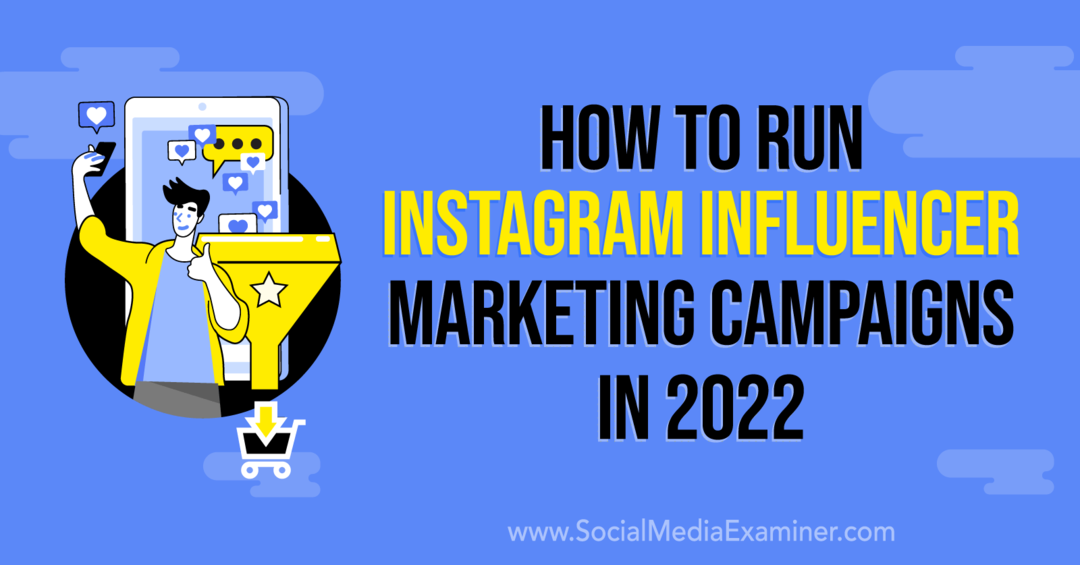Live-tekstitysten käyttäminen Windows 11:ssä
Microsoft Windows 11 Sankari / / June 23, 2023

Julkaistu

Jos olet huonokuuloinen tai tarvitset parempaa ymmärrystä tietokoneeltasi tulevasta äänestä, voit käyttää Live-tekstitystä Windows 11:ssä. Näin
Onko sinulla vaikeuksia kuulla ääntä tietokoneeltasi videoista? alkaen Windows 11 versio 22H2, voit käyttää live-tekstityksiä automaattiseen transkriptioon parantaaksesi äänikokemusta.
Tämä esteettömyysominaisuus auttaa kuulovammaisia tai muita kuulovammaisia käyttäjiä. Järjestelmälläsi toistettavien videoiden käsittelyn lisäksi ominaisuus toimii PC-peleissä ilman sisäänrakennettua tekstitystä.
Jos tarvitset paremman tavan ymmärtää videoiden tai pelien äänidialogia, voit käyttää Livetekstitykset ominaisuus. Näin
Live-tekstitysten käyttäminen Windows 11:ssä
Live-tekstitystoiminto luo tekstityksen kaikille tietokoneellasi toistetuille äänilähteille. Kun se on otettu käyttöön, voit ottaa sen käyttöön tai poistaa sen käytöstä nopeasti Windows-näppäin + Ctrl + L pikanäppäin.
Huomautus: Tällä hetkellä Live Tekstitykset -ominaisuus on saatavilla englanniksi, kiinaksi, espanjaksi ja muuksi. Tarkista
Livetekstitystoiminnon käyttöönotto:
- Napsauta hiiren kakkospainikkeella Käynnistä-valikkoa ja valitse asetukset.
- Valitse Esteettömyys vasemmasta paneelista.
- Vieritä kohtaan Kuulo -osio oikealla ja napsauta Kuvatekstit vaihtoehto.
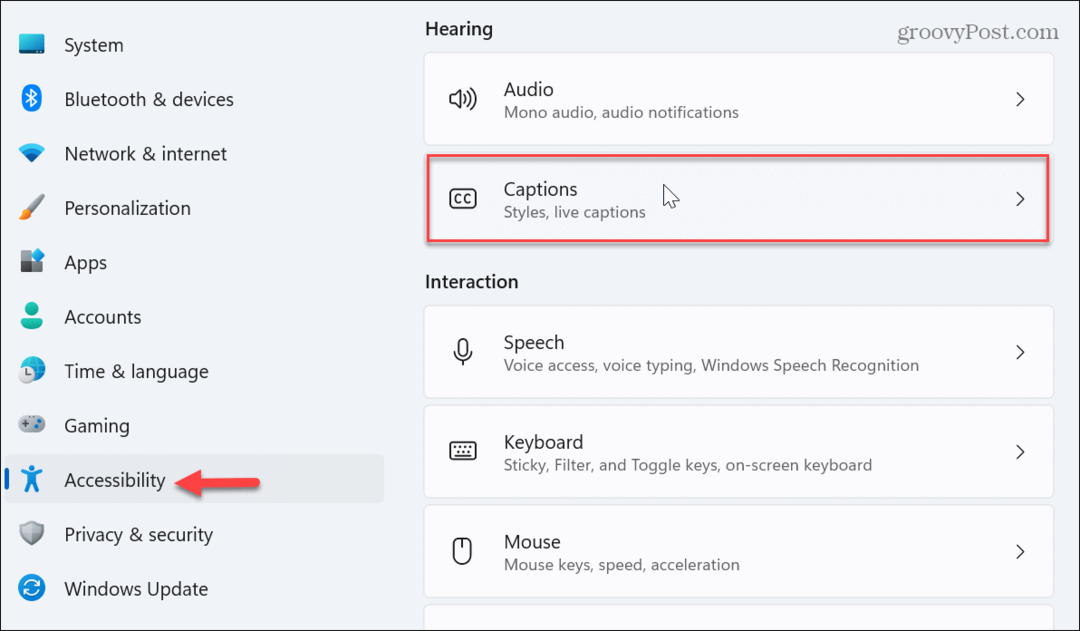
- Vaihda Livetekstitykset vaihtaa kohtaan Päällä sijainti videon esikatseluruudun alla.
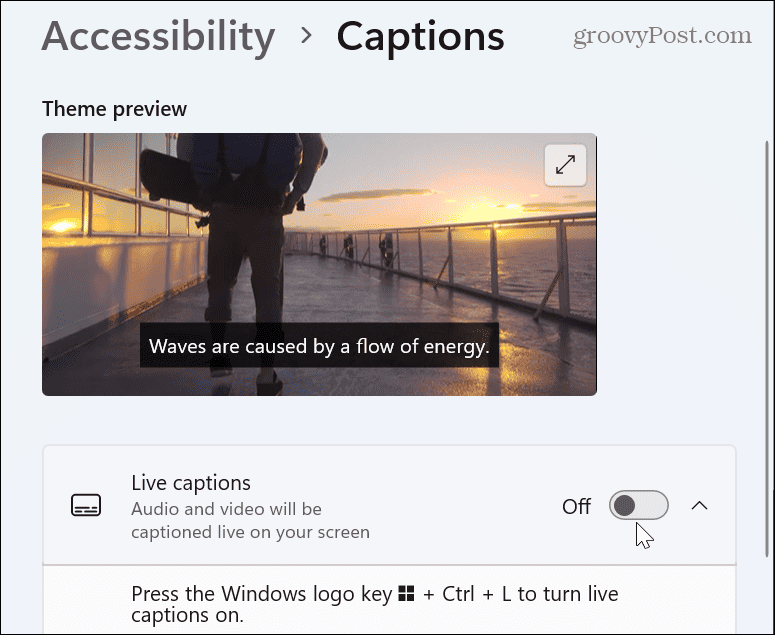
- Kun Määritä livetekstitykset -palkki tulee näkyviin näytön yläosaan, napsauta ladata -painiketta saadaksesi kielitiedostot.
Huomautus: Kun lataat, hyväksyt paikallisen puhetietojen käsittelyn, mutta tietoja ei jaeta pilvessä.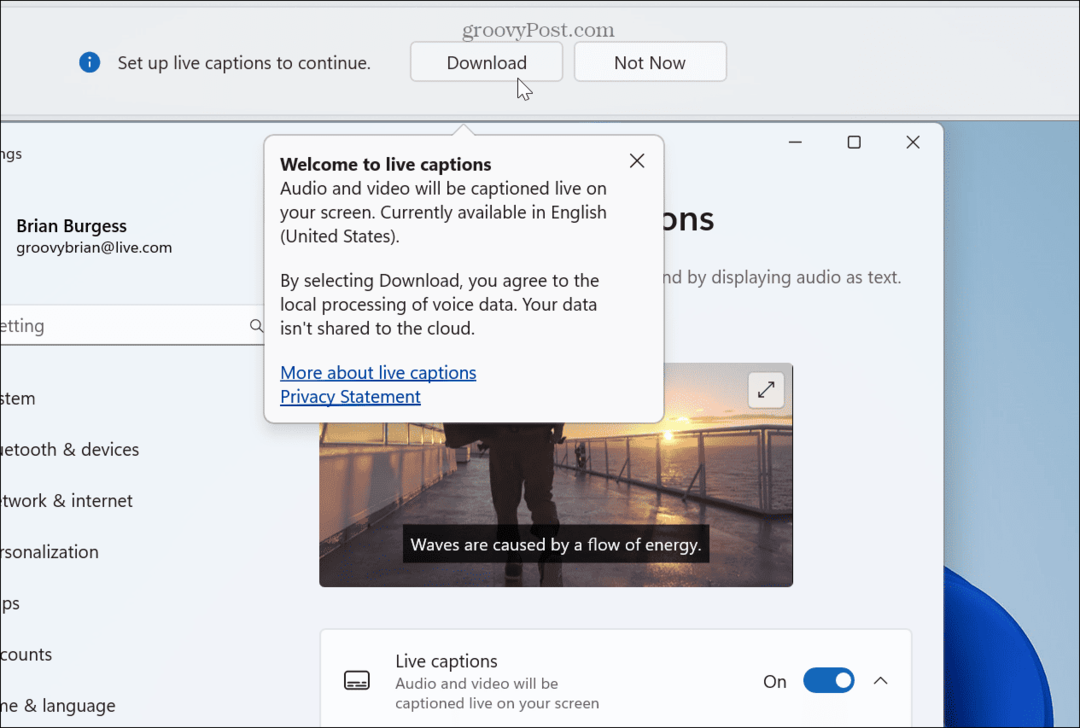
- Edistymispalkki tulee näkyviin, kun live-tekstityskielitiedostot asennetaan tietokoneellesi.
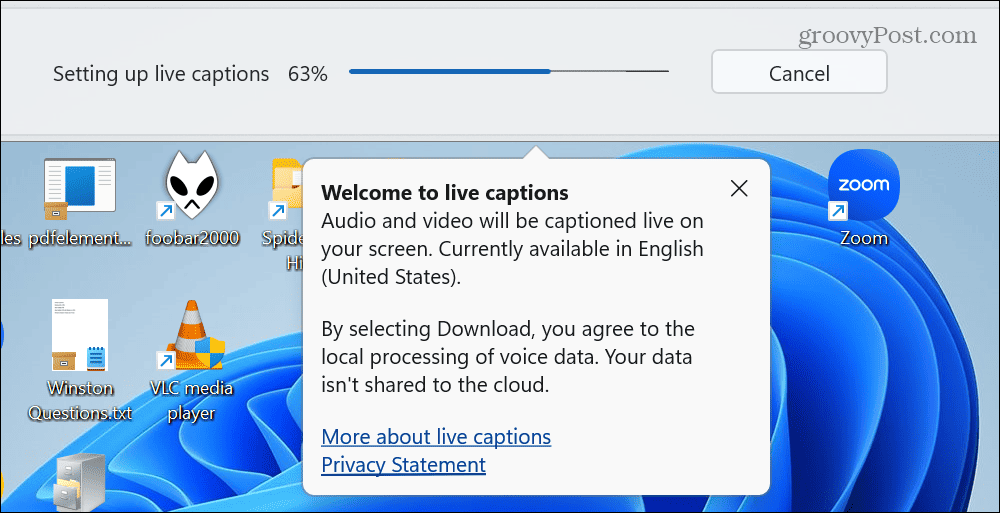
- Kun lataus on valmis, käynnistä äänilähde ja tarkista, että ominaisuus on aktiivinen.
- Livetekstitykset-ruutu näkyy oletuksena näytön yläosassa, mutta voit muuttaa sitä.

- Jos haluat muuttaa sen sijaintia, napsauta Asetukset-kuvake vasemmassa yläkulmassa. Valitse Ylös, Pohja, tai Päällystetty näytöllä vaihtoehto. Peittokuva-asetuksella kuvatekstit näkyvät peittoikkunassa, jota voit muuttaa tarpeen mukaan.

Livetekstitysten ottaminen käyttöön tai poistaminen käytöstä pika-asetusten avulla
Jos pidät Windows 11:n Pika-asetukset-ominaisuuden käyttämisestä, voit ottaa livetekstitykset käyttöön tai poistaa ne käytöstä sen avulla.
Pika-asetusten avulla voit ottaa Livetekstitykset käyttöön tai poistaa ne käytöstä Windows 11:ssä:
- Lehdistö Windows-näppäin + A käynnistääksesi Pika-asetukset valikosta.
- Klikkaa Esteettömyys -painiketta. Jos esteettömyys ei näy valikossa, voit lisätä sen seuraavasti mukauttaa pika-asetukset-valikkoa.

- Vaihda Livetekstitykset painike päälle tai pois päältä.
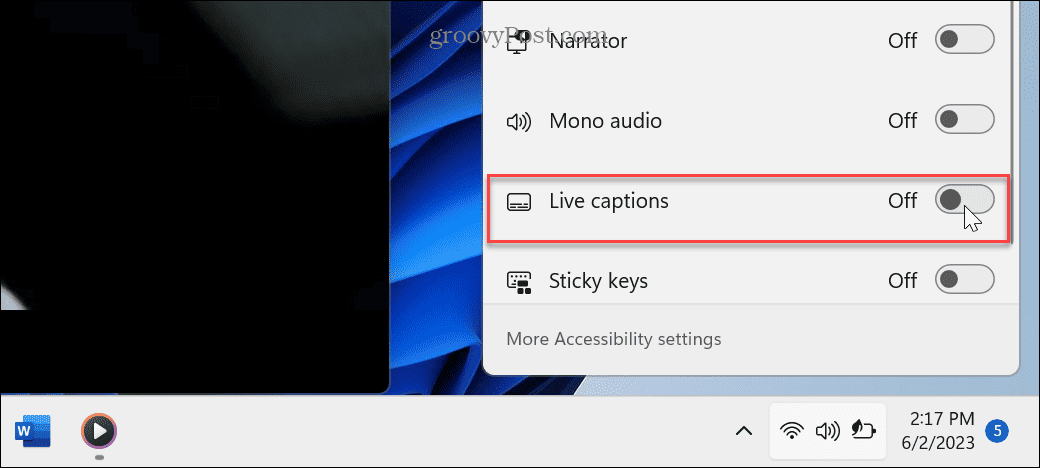
Live-tekstitysten mukauttaminen Windows 11:ssä
Et ole rajoitettu tekstitysten oletuskokoon ja -väriin. Sen sijaan voit muokata niiden ulkoasua.
Live-tekstitysten mukauttaminen Windows 11:ssä:
- Napsauta Asetukset-kuvaketta ja valitse Asetukset > Kuvatekstin tyyli.
- Klikkaa valikosta -painiketta muuttaaksesi Tekstityksen tyyli haluat käyttää.
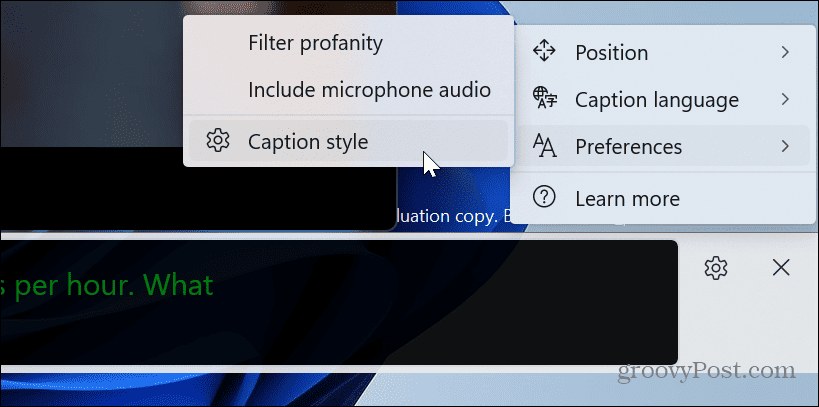
- Jos haluat mukauttaa lisää, napsauta Muokata -painiketta.
- Kirjoita kuvatekstityylillesi nimi ja valitse väri, tausta ja peittävyys. Näet esikatselun siitä, miltä kuvatekstisi näyttää yllä olevassa videon esikatseluruudussa.
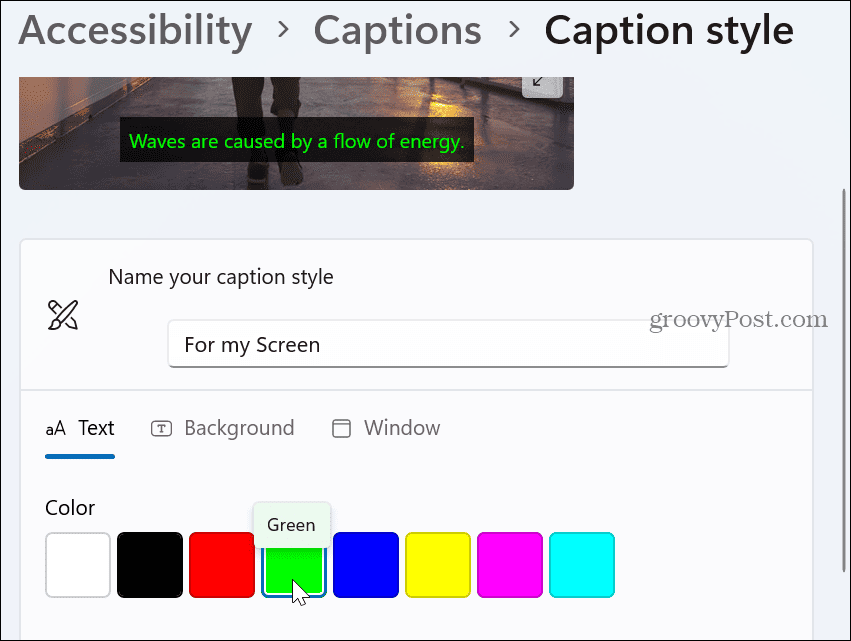
Parempi ymmärtäminen livetekstitysten avulla
Jos tarvitset tavan ymmärtää paremmin, mitä äänilähteistä sanotaan, livetekstitykset toimivat hyvin. Huomaa, että se näyttää vain dialogia, ei aplodit tai sanoituksia laulettaessa, kuten Closed Captioning tarjoaa. Silti se on loistava työkalu tietää, mitä esimerkiksi pelissä tai kokouksessa sanotaan.
Tekstitykset auttavat ymmärtämään paremmin ääntä, kuvia ja tekstiä. Voit esimerkiksi lisää kuvatekstit Wordiin tai lisää kuvatekstit PowerPointissa auttaa tarjoamaan kontekstin esittämillesi tiedoille.
Esitysten, asiakirjojen ja muiden äänilähteiden lisäksi voit käyttää tekstityksiä sosiaalisessa mediassa. Tarkista esimerkiksi, miten käytä automaattisia tekstityksiä TikTokissa.